كيفية إصلاح رمز خطأ Roblox 610
Miscellanea / / August 04, 2021
الإعلانات
Roblox هي عبارة عن منصة ألعاب شهيرة عبر الإنترنت حيث يمكن للاعبين إنشاء ألعابهم الخاصة وحتى لعب ألعاب أخرى تم تطويرها بواسطة الآخرين. ومع ذلك ، فإن النظام الأساسي يواجه الكثير من الأخطاء ويرتبط معظمها بالخوادم. إذا كنت تواجه أيضًا Roblox Error Code 610 أثناء محاولة بدء اللعبة ، فيمكنك اتباع دليل تحري الخلل وإصلاحه هذا.
أبلغ لاعبو Roblox الأكثر تأثرًا أنهم يتلقون إشعارًا بالخطأ يفيد ذلك "لا يمكن الانضمام إلى الخادم الخاص: HTTP 400 () (خطأ غير معروف.) (رمز الخطأ: 610)". لذلك ، يمكنك أن ترى بوضوح أنه حتى رسالة الخطأ تشير إلى أنك غير قادر على الانضمام إلى الخادم الخاص. هذا يعني أن هناك مشكلات تتعلق بالصيانة أو تعطل الخادم في الخلفية.
محتويات الصفحة
-
1 كيفية إصلاح رمز خطأ Roblox 610
- 1.1 1. تحقق من حالة خادم Roblox
- 1.2 2. تسجيل الخروج من الحساب وإعادة تسجيل الدخول
- 1.3 3. احصل على تطبيق Roblox على نظام التشغيل Windows 10
- 1.4 4. حاول إنشاء حساب جديد
- 1.5 5. مسح ذاكرة التخزين المؤقت DNS
كيفية إصلاح رمز خطأ Roblox 610
وفقًا للعديد من التقارير الصادرة عن لاعبي Roblox المتأثرين ، هناك سببان محتملان يمكن أن يؤديا إلى حدوث مثل هذه المشكلة مثل خوادم Roblox تعطل ، ومشكلات مع حساب قديم ، وربما تعطل إصدار الويب من Roblox ، ومشكلات في ذاكرة التخزين المؤقت لنظام أسماء النطاقات ، ومشكلات في الاتصال بالإنترنت ، إلخ. لذلك ، دون مزيد من اللغط ، دعنا ننتقل إليه.
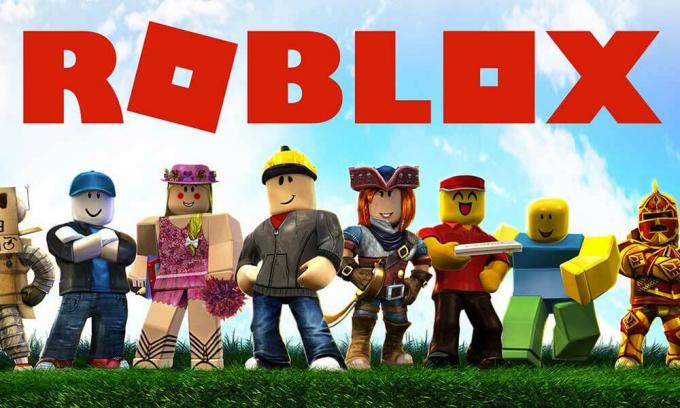
الإعلانات
1. تحقق من حالة خادم Roblox
نظرًا لأن منصة ألعاب Roblox يتم تشغيلها بكثافة بواسطة خوادم عبر الإنترنت في جميع أنحاء العالم ، يوصى بشدة ببدء رحلة استكشاف الأخطاء وإصلاحها عن طريق التحقق من حالة خادم Roblox أولاً. إذا كانت الخوادم غير نشطة أو تعمل بشكل صحيح بسبب مشكلات الصيانة أو انقطاع الخدمة ، فستواجه مشكلات وأخطاء في الاتصال أيضًا.
لذا ، يمكنك متابعة المسؤول Roblox تويتر التعامل مع التحديثات والمعلومات في الوقت الحقيقي. بالإضافة إلى ذلك ، يمكنك زيارة الجهة الخارجية حالة الكاشف السفلي roblox صفحة ويب للحصول على جميع التقارير مثل خريطة الانقطاع المباشر ومعلومات آخر 24 ساعة ومعظم المشكلات التي تم الإبلاغ عنها والمزيد.
في وقت كتابة هذا المقال ، يمكننا أن نرى أن هناك بعض المشكلات في خوادم Roblox ويتأثر اللاعبون بها. أكثر المشكلات التي تم الإبلاغ عنها هي مشكلات الاتصال بالخادم والمشكلات المتعلقة بإصدار الويب. لذلك ، إذا كنت ترى أيضًا أي تعطل للخادم ، فتأكد من الانتظار حتى يتم إصلاح المشكلة بواسطة المطورين.
لا توجد طريقة أخرى لإصلاح هذه المشكلة إذا كانت الخوادم معطلة أو تمر بعملية صيانة. ومع ذلك ، إذا لم تكن هناك مشكلة في الخادم ، فعليك اتباع الطريقة التالية.
2. تسجيل الخروج من الحساب وإعادة تسجيل الدخول
ذكر العديد من لاعبي Roblox أنهم قادرون على حل المشكلة ببساطة عن طريق تسجيل الخروج من حساباتهم وتسجيل الدخول مرة أخرى. إذا لم تقم بتسجيل الخروج من حسابك لفترة من الوقت ، فيجب عليك القيام بهذه الحيلة لأنه في بعض الأحيان يتم تخزين مكونات نظام الحساب مؤقتًا وتتسبب في حدوث مشكلات. لإصلاحها:
الإعلانات
- أولاً ، افتح Roblox> انقر فوق ملف إعدادات القائمة (رمز الترس) في الزاوية العلوية اليمنى.
- الآن ، انقر فوق تسجيل خروج > تأكد من الضغط على السيطرة + F5 لتحديث صفحة المتصفح بالكامل.
- ثم استخدم بيانات اعتماد حسابك الحالية لتسجيل الدخول إلى Roblox مرة أخرى.
- بعد ذلك ، انتقل إلى لعبة علامة التبويب> قم بتشغيل اللعبة المحددة وتحقق مما إذا كان Roblox Error Code 610 لا يزال يظهر أم لا.
3. احصل على تطبيق Roblox على نظام التشغيل Windows 10
ومع ذلك ، لا تزال المشكلة قائمة؟ حسنًا ، لا تقلق. يمكنك أيضًا تجربة استخدام تطبيق Roblox على نظام التشغيل Windows 10 الخاص بك مباشرةً بدلاً من استخدام إصدار الويب على المتصفح. يمكن أن يؤدي ذلك أيضًا إلى حل المشكلة عن طريق تجنب استخدام إصدار الويب على الإطلاق. للقيام بذلك:
- اضغط على قائمة البدأ واكتب Microsoft Store. [يمكنك أيضًا النقر مباشرةً على هذا الرابط]
- افتحه وابحث عن ملف Roblox برنامج.
- اضغط عليها لفتح الصفحة واضغط على ملف يحصل زر.
- بمجرد التنزيل والتثبيت ، تأكد من النقر فوق ملف لعب زر.
- قم بتسجيل الدخول إلى حسابك أو قم بالتسجيل باستخدام حساب جديد.
- اذهب إلى لعبة علامة التبويب> قم بتشغيل اللعبة الخاصة بك والتي تواجه مشكلات.
- أخيرًا ، يجب أن تكون قادرًا على حل المشكلة.
4. حاول إنشاء حساب جديد
إذا كنت لا تزال تتلقى رمز خطأ Roblox 610 على جهاز الكمبيوتر الخاص بك باستخدام التطبيق ، فحاول إنشاء حساب Roblox جديد بدلاً من استخدام الحساب الحالي. لفعل هذا:
- بادئ ذي بدء ، قم بزيارة هذا الرابط لفتح موقع Roblox الرسمي.
- الآن، اشتراك لحساب جديد. تأكد من إدخال اسم مستخدم وتاريخ ميلاد مختلفين. [إذا كنت قد سجلت الدخول بالفعل إلى حسابك السابق ، فاخرج ثم اشترك للحصول على حساب جديد]
- بمجرد إنشاء الحساب الجديد ، اختر تسجيل الدخول وأدخل بيانات اعتماد الحساب الجديد.
- بعد تسجيل الدخول إلى حسابك الجديد ، انتقل إلى لعبة التبويب.
- قم بتشغيل اللعبة الإشكالية وتحقق من المشكلة مرة أخرى.
5. مسح ذاكرة التخزين المؤقت DNS
إذا لم تنجح أي من الطرق معك ، فحاول مسح ذاكرة التخزين المؤقت لنظام أسماء النطاقات على جهاز الكمبيوتر الذي يعمل بنظام Windows لتحديث ذاكرة التخزين المؤقت لنظام أسماء النطاقات بالكامل. ذكر العديد من اللاعبين المتأثرين أيضًا أن القيام بذلك قد أدى إلى حل المشكلة تمامًا. لفعل هذا:
- اضغط على قائمة البدأ واكتب كمد.
- الآن، انقر على اليمين على موجه الأمر واختر تشغيل كمسؤول.
- إذا طُلب منك ذلك بواسطة UAC ، فانقر فوق نعم المضي قدما.
- بمجرد فتح نافذة موجه الأوامر ، اكتب الأمر التالي واضغط يدخل لتنفيذه:
إيبكونفيغ / فلوشدس
- بمجرد الانتهاء من ذلك ، أغلق نافذة موجه الأوامر ، وتأكد من إعادة تشغيل جهاز الكمبيوتر الخاص بك.
- أخيرًا ، يجب أن تكون قادرًا على إصلاح Roblox Error Code 610 تمامًا.
هذا كل شيء يا رفاق. نفترض أن هذا الدليل كان مفيدًا لك. لمزيد من الاستفسارات ، أخبرنا في التعليق أدناه.
الإعلانات
الإعلانات تم إصدار The Resident Evil 3 Remake في أوائل أبريل وتم تطويره بواسطة Capcom. اللعبة…
إعلانات Fortnite هي واحدة من أشهر ألعاب المعركة الملكية المتاحة للاعبين. تم تطويره بواسطة...
الإعلانات هنا سوف نوجهك حول كيفية إجراء إعادة ضبط صلبة Leagoo M5 Edge مع...



